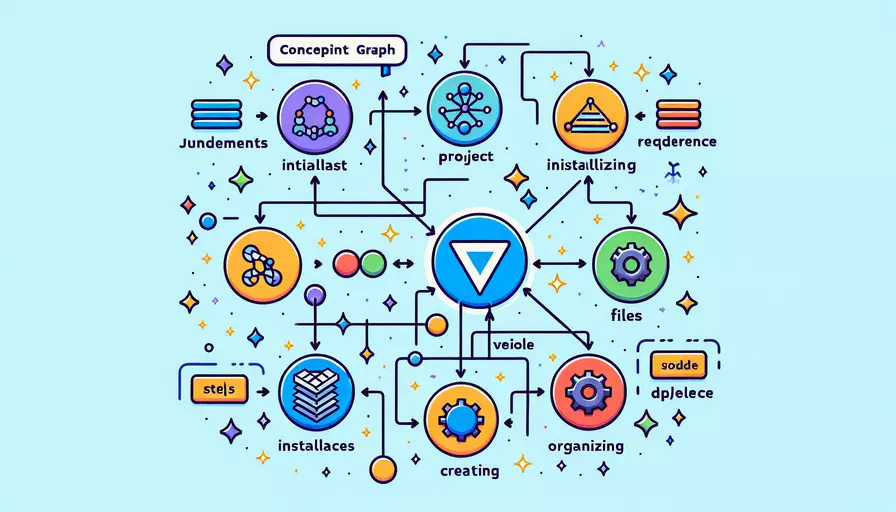
Vue.js 在 IDEA 中如何启动?
1、安装必要的插件:在 IDEA 中启动 Vue.js 项目,首先需要确保已经安装了相关插件。2、创建新的 Vue.js 项目:通过 IDEA 的项目向导,选择合适的模板创建新的 Vue.js 项目。3、配置项目环境:根据项目需求,配置相关环境变量和依赖包。4、运行项目:在 IDEA 的终端中运行相应的命令,如 npm run serve,来启动 Vue.js 项目。以下是更详细的步骤和说明。
一、安装必要的插件
在 IDEA 中启动 Vue.js 项目之前,首先需要确保已经安装了以下插件:
- Vue.js Plugin:提供 Vue.js 语法高亮、代码补全等功能。
- Node.js Plugin:支持运行 Node.js 和 npm 脚本。
可以通过以下步骤安装插件:
- 打开 IDEA。
- 进入
File>Settings>Plugins。 - 搜索并安装
Vue.js和Node.js插件。 - 重启 IDEA 以应用插件。
二、创建新的 Vue.js 项目
有多种方式可以在 IDEA 中创建 Vue.js 项目,最常见的方式是使用 Vue CLI:
- 确保本地已经安装 Vue CLI,可以通过命令
npm install -g @vue/cli安装。 - 打开 IDEA,选择
File>New>Project。 - 在新项目窗口中,选择
Node.js and NPM,然后点击Create Project from Existing Sources。 - 选择项目存放目录并点击
Next。 - 选择
Vue.js模板,并完成项目创建。
三、配置项目环境
在创建好 Vue.js 项目后,还需要进行一些配置以确保项目能够正确运行:
- 打开项目根目录下的
package.json文件,查看并确认项目依赖包是否齐全。 - 在 IDEA 的终端中运行
npm install,安装项目所需的依赖包。 - 如果项目需要配置环境变量,可以在项目根目录下创建
.env文件,添加相应的环境变量配置。
四、运行项目
配置好项目环境后,可以通过以下步骤启动 Vue.js 项目:
- 在 IDEA 的项目视图中,找到项目根目录下的
package.json文件。 - 右键点击
package.json文件,选择Run 'npm install',安装项目依赖。 - 打开 IDEA 的终端,输入并运行
npm run serve命令。 - IDEA 会自动启动本地开发服务器,并在终端中显示项目的访问地址(通常是
http://localhost:8080)。 - 打开浏览器,访问终端中显示的地址,即可查看运行中的 Vue.js 项目。
总结
在 IDEA 中启动 Vue.js 项目主要包括以下几个步骤:1、安装必要的插件;2、创建新的 Vue.js 项目;3、配置项目环境;4、运行项目。这些步骤确保了开发环境的完整性和项目运行的流畅性。进一步的建议包括:定期更新插件和依赖包,确保项目的安全性和性能;利用 IDEA 的调试工具,提升开发效率。如果遇到问题,可以查阅官方文档或社区支持,获取更多帮助。
通过这些步骤和建议,可以更好地在 IDEA 中启动和运行 Vue.js 项目,从而提高开发效率和项目质量。
相关问答FAQs:
1. 如何启动Vue.js项目的IDEA?
启动Vue.js项目的IDEA非常简单。首先,确保你已经安装了最新版本的IntelliJ IDEA。然后,按照以下步骤操作:
步骤1:打开IntelliJ IDEA并选择“Create New Project”(创建新项目)。
步骤2:在左侧导航菜单中选择“Vue.js”并点击“Next”(下一步)。
步骤3:在项目配置页面中,你可以选择项目名称和存储路径。你还可以选择使用Vue CLI创建一个新的Vue.js项目,或者导入一个已有的Vue.js项目。
步骤4:点击“Finish”(完成)按钮,IntelliJ IDEA将自动创建并打开一个Vue.js项目。
2. 如何配置和启动Vue.js项目的开发服务器?
要配置和启动Vue.js项目的开发服务器,你可以按照以下步骤进行操作:
步骤1:确保你已经在Vue.js项目的根目录下打开了终端或命令提示符。
步骤2:运行以下命令安装项目所需的依赖项:
npm install
步骤3:安装完成后,运行以下命令启动开发服务器:
npm run serve
步骤4:开发服务器启动后,你将看到类似以下信息的输出:
App running at:
- Local: http://localhost:8080/
- Network: http://192.168.0.1:8080/
现在,你可以在浏览器中访问本地地址或网络地址来预览和测试你的Vue.js应用程序。
3. 如何在IDEA中调试Vue.js项目?
要在IDEA中调试Vue.js项目,你可以按照以下步骤进行操作:
步骤1:在IDEA的左侧导航菜单中,选择“Run”(运行)> “Edit Configurations”(编辑配置)。
步骤2:点击左上角的“+”按钮,然后选择“JavaScript Debug”(JavaScript调试)。
步骤3:在弹出的对话框中,输入调试配置的名称,并选择你的Vue.js项目的入口文件。
步骤4:点击“OK”按钮保存配置。
步骤5:在代码中设置断点,然后点击IDEA工具栏中的“Debug”(调试)按钮,开始调试Vue.js项目。
现在,你可以使用IDEA的调试工具来逐步执行代码、查看变量和调试Vue.js应用程序。
文章标题:vue.js idea如何启动,发布者:飞飞,转载请注明出处:https://worktile.com/kb/p/3657871

 微信扫一扫
微信扫一扫  支付宝扫一扫
支付宝扫一扫 